我们在做ppt的过程中,有时遇到在一张ppt中插入多张图片还想让其能依次播放的情况,针对上述情况我们可以根据下列步骤进行设置。(新手必看)
1.首先,用鼠标点击桌面Microsoft PowerPoint图标,或点击开始—程序—Microsoft Office文件夹—Microsoft PowerPoint
2.打开Microsoft PowerPoint界面

3.选择 插入——图片(来自文件),找到你要插入的图片并选中,插入到一张ppt中。
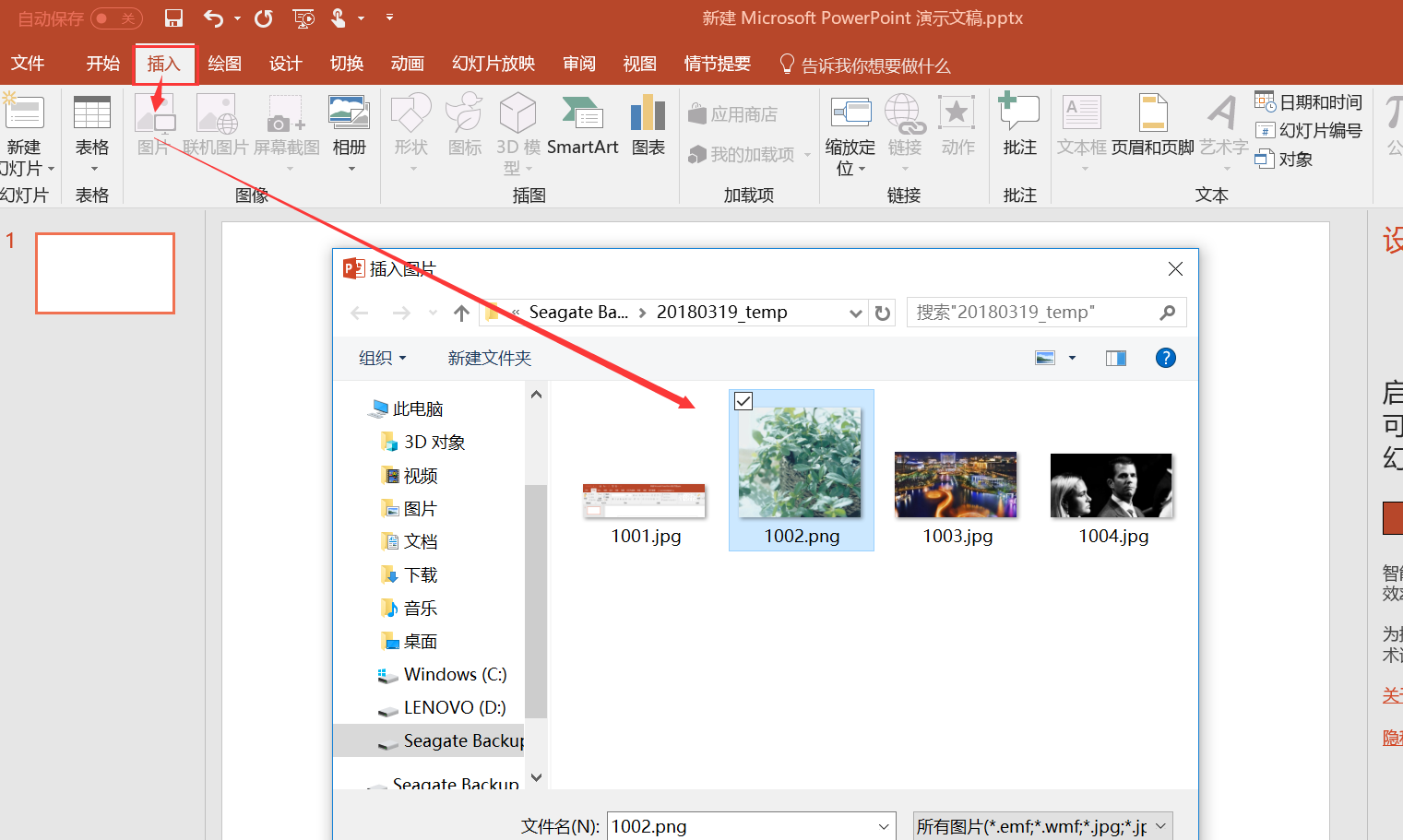
4.将所有图片调整大小并对齐。(调整图片时,选中图片,单击鼠标右键,选择设置图片格式、大小位置等进行设置,此内容对于不会图片操作的朋友可以借鉴)

5.图片调整完成后,就可以设计其动画效果。点击 动画——自定义动画,打开添加效果面板。

7.设置好第一张图片后,再设置第二张图片,方法同第一张图片,如果想第二张之后的所有图片自动出现,只需要在开始部分处选择“之前”就可以。若想播放完所有的图片又不想出现ppt背景空白,可以对最后一张图片只设置进入动画就可以了。
参考:https://jingyan.baidu.com/article/4f7d5712b2ef7b1a2019271b.html